Windows 上の Visual Studio の Python サポート
Python は、信頼性と柔軟性に優れ、簡単に学ぶことができ、すべてのオペレーティング システムで自由に使える一般的なプログラミング言語であり、強力な開発者コミュニティと多くの無料ライブラリによってサポートされています。 Python では、Web アプリケーション、Web サービス、デスクトップ アプリ、スクリプト、科学的コンピューティングなど、あらゆる開発方法がサポートされています。 科学者、一般の開発者、プロの開発者、および多くの大学も同様に、プログラミングに Python を使用しています。 この言語について詳しくは、python.org および「Python for Beginners」(初心者向けの Python) をご覧ください。
Visual Studio は、Windows 上の強力な Python IDE です。 Visual Studio では、Python の開発およびデータ サイエンス ワークロードによる Python 言語のオープンソース サポート (Visual Studio 2017 以降) および無料の Python Tools for Visual Studio 拡張機能 (Visual Studio 2015 以前) が提供されています。 [Visual Studio IDE をツアーする] で、Python コードを記述および編集するための IDE 機能についての理解を深めてください。
Visual Studio Code は、Mac と Linux で使用できます。 詳細については、質問と回答のセクションをご覧ください。
作業を開始するには:
インストール手順に従って、Python ワークロードを設定します。
この記事の各セクションを読んで、Visual Studio の Python 機能に関する知識を深めてください。
1 つ以上のクイックスタートを使用して、プロジェクトを作成します。 不確かな部分がある場合は、「クイック スタート: フォルダー内の Python コードを開いて実行する」または Flask での Web アプリの作成に関するページから始めてください。
完全なエンド ツー エンドのエクスペリエンスの場合は、Visual Studio での Python の使用のチュートリアルに従います。
複数のインタープリターのサポート
Visual Studio の [Python 環境] ウィンドウを使用すると、グローバルな Python 環境、conda 環境、仮想環境すべてを 1 つの場所で管理できます。 Visual Studio では、標準的な場所にある Python のインストールが自動的に検出されます。また、カスタム インストールを構成することができます。 各環境では、簡単にパッケージを管理し、その環境の対話型ウィンドウを開き、環境フォルダーにアクセスできます。
[対話型ウィンドウを開く] コマンドを使用して、Visual Studio のコンテキスト内で Python を対話的に実行します。 [PowerShell で開く] コマンドを使用して、選択した環境のフォルダー内に独立したコマンド ウィンドウを開きます。 そのコマンド ウィンドウで、任意の Python スクリプトを実行できます。
詳細情報:
豊富な編集、IntelliSense、コード読解
Visual Studio には、構文の色分け、すべてのコードとライブラリのオートコンプリート、コードの書式設定、シグネチャ ヘルプ、リファクタリング、lint、型に関するヒントなどを備える最上級の Python エディターが用意されています。 また、Visual Studio には、クラス ビュー、[定義へ移動]、[すべての参照の検索]、コード スニペットなど、独自の機能もあります。 インタラクティブ ウィンドウと直接統合されているので、ファイルに保存されている既存の Python コードを迅速に開発することができます。
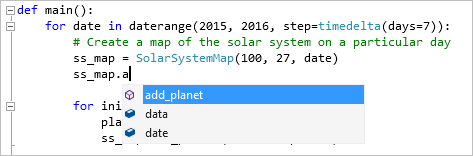
詳細情報:
対話型ウィンドウ
Visual Studio で認識されるすべての Python 環境で、別のコマンド プロンプトを使用するのではなく、Visual Studio 内で直接、Python インタープリター用の同じ対話型 (REPL) 環境を簡単に開くことができます。 また、環境間を簡単に切り替えることもできます。 別のコマンド プロンプトを開くには、[Python 環境] ウィンドウで目的の環境を選択してから、前述の「複数のインタープリターのサポート」セクションで説明したように、[PowerShell で開く] コマンドを選択します。
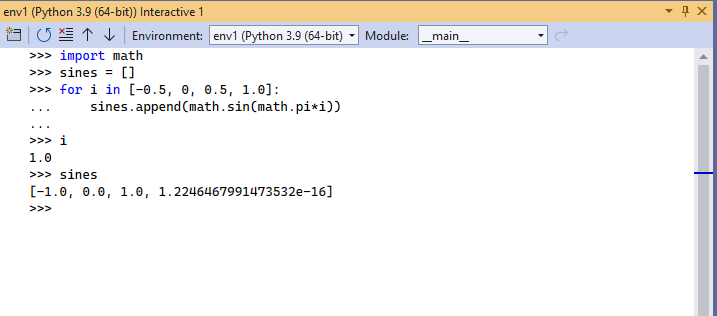
また、Visual Studio では、Python コード エディターと対話型ウィンドウ間の緊密な統合も提供されています。 キーボード ショートカットの Ctrl+Enter キーを使用すると、簡単にエディターの現在のコード行 (またはコード ブロック) を対話型ウィンドウに送信し、次の行 (またはブロック) に移動することができます。 Ctrl+Enter キーを使用すると、デバッガーを実行することなく簡単にコードをステップ実行できます。 また、選択されているコードを同じキー入力で対話型ウィンドウに送信し、対話型ウィンドウのコードをエディターに簡単に貼り付けることもできます。 これらの機能を組み合わせることで、対話型ウィンドウ内のコードのセグメントについて詳しく調べ、エディターで簡単に結果をファイルに保存することができます。
Visual Studio は、インライン プロット、.NET、Windows Presentation Foundation (WPF) など、REPL の IPython/Jupyter もサポートしています。
詳細情報:
プロジェクト システム、プロジェクト テンプレート、項目テンプレート
Visual Studio は、時間と共に複雑になるプロジェクトを管理するために役立ちます。 Visual Studio プロジェクトには、フォルダー構造を超える機能があります。 プロジェクトは、さまざまなファイルがどのように使用され、どのように相互関連しているかを理解するのに役立ちます。 Visual Studio を使用すると、アプリケーション コード、テスト コード、Web ページ、JavaScript、ビルド スクリプトなどを区別できます。また、ファイルに適した機能が有効になります。 さらに、Visual Studio ソリューションは、Python プロジェクトや C++ 拡張プロジェクトなどの複数の関連プロジェクトを管理する場合に役立ちます。
Note
Visual Studio 2019 以降では、Visual Studio のプロジェクトまたはソリューション ファイルを作成しなくても、Python コードが含まれるフォルダーを開いて、そのコードを実行することができます。 詳細については、「クイック スタート: フォルダーで Python コードを開いて実行する」を参照してください。 このセクションで説明するように、プロジェクト ファイルを使用する利点があることに注意してください。
次の図は、ソリューション エクスプローラーの Python プロジェクトと Flask プロジェクトの両方を含む Visual Studio ソリューションの例です。
プロジェクト テンプレートと項目テンプレートは、さまざまな種類のプロジェクトとファイルを設定するプロセスを自動化します。 このようなテンプレートを使用すると、貴重な時間を節約し、複雑でエラーが発生しやすい詳細を管理する手間を省くことができます。 Visual Studio には、Web、Azure、データ サイエンス、コンソール、その他の種類のプロジェクト用のテンプレートが用意されています。 Python クラス、単体テスト、Azure Web 構成、HTML、さらには Django アプリなどのファイル用のテンプレートを見つけることができます。
詳細情報:
- Python プロジェクトの管理
- 項目テンプレートのリファレンス
- Python プロジェクト テンプレート
- C++ と Python の使用
- プロジェクト テンプレートと項目テンプレートを作成する
- Visual Studio のソリューションおよびプロジェクト
フル機能のデバッグ
Visual Studio の長所の 1 つは強力なデバッガーです。 特に Python 用には、Python/C++ 混合モード デバッグ、Linux 上のリモート デバッグ、対話型ウィンドウ内のデバッグ、Python の単体テストのデバッグが Visual Studio に含まれています。
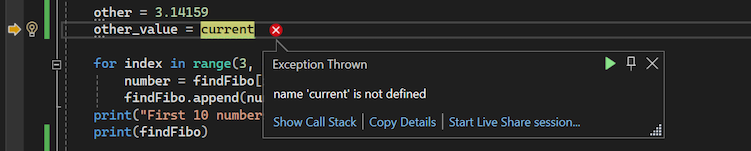
Visual Studio 2019 以降では、Visual Studio のプロジェクト ファイルがなくてもコードの実行とデバッグを行うことができます。 例については、「クイック スタート: フォルダー内の Python コードを開いて実行する」を参照してください。
詳細情報:
包括的なレポートを備えたプロファイリング ツール
プロファイリングでは、アプリケーション内で時間がどのように使用されているかを調べます。 Visual Studio は、CPython ベースのインタープリターを使用したプロファイリングをサポートし、複数のプロファイリング処理のパフォーマンスを比較する機能を備えています。
詳細情報:
単体テスト ツール
Visual Studio テスト エクスプローラーでテストを検出、実行、および管理し、単体テストを簡単にデバッグします。
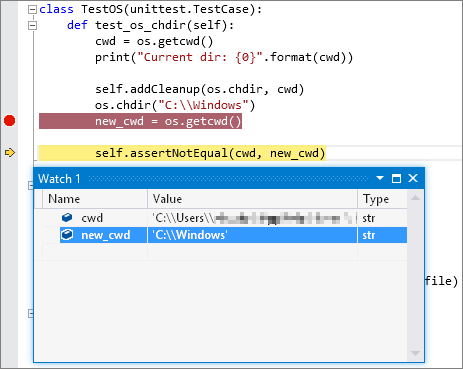
詳細情報:
Azure SDK for Python
Python 用 Azure ライブラリを使用することで、Windows、macOS X、Linux アプリから Azure サービスを簡単に使用できます。 Azure リソースの作成や Azure サービスへの接続に、それらを使用できます。
詳細については、「Azure SDK for Python」と「Python 用 Azure ライブラリ」を参照してください。
質問と回答
質問: Visual Studio for Mac では Python のサポートを利用できますか?
A. Visual Studio for Mac はサポートされていません。 詳細については、「Visual Studio for Mac の現状」を参照してください。Windows、Mac、および Linux での Visual Studio Code は、利用可能な拡張機能を使用して Python コードを問題なく操作できます。
Q. Python で UI を構築するには何を使用できますか?
A. この分野の主なツールとして Qt Project があり、PySide (公式バインディング) (PySide のダウンロード ページもご覧ください) や PyQt という Python のバインディングもあります。 Visual Studio の Python のサポートには、UI 開発用のツールは含まれていません。
質問: Python プロジェクトでスタンドアロンの実行可能ファイルを作成できますか?
A. 一般的に、Python はインタープリター言語であり、Visual Studio や Web サーバーなどの適切な Python 対応環境で、オンデマンドでコードが実行されます。 現在、Python のスタンドアロンの実行可能ファイル (実質的には Python インタープリターが埋め込まれたプログラム) を作成する機能は Visual Studio にありません。 ただし、StackOverflow で説明されているように、Python コミュニティでは、実行可能ファイルを作成するさまざまな方法が提供されています。 また、CPython はネイティブ アプリケーション内への埋め込みをサポートしています。詳細については、ブログの投稿「Using CPython's Embeddable Zip File」(CPython の埋め込み可能な Zip ファイルの使用方法) をご覧ください。





